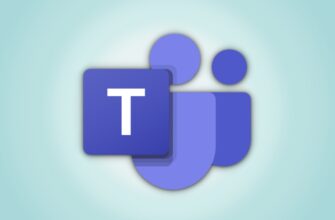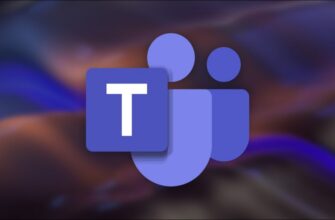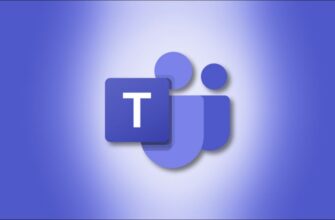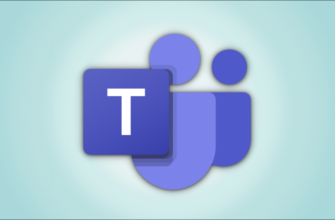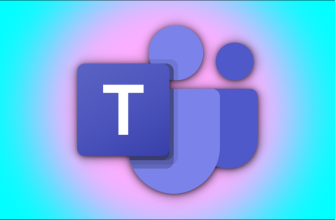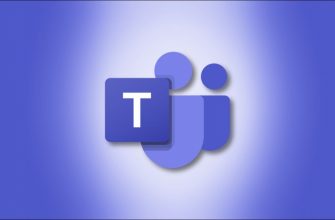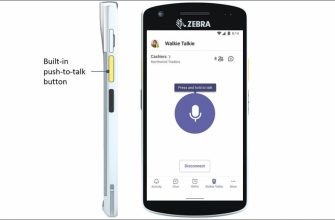Функция встроенного перевода сообщений Microsoft Team позволяет пользователям переводить сообщения чата. Благодаря поддержке более 60 языков это отличный способ понять коллег из разных стран.
Что может встроенный перевод сообщений и что не может
Microsoft Team поддерживает более 60 языков. Некоторые из наиболее популярных языков включают арабский, китайский (упрощенный и традиционный), английский, испанский и русский, а также менее используемые языки (например, словацкий и валлийский). Список всех языков см. на странице руководство Microsoft по этой функции .
К сожалению, встроенная функция перевода сообщений Microsoft Team не может автоматически или в режиме реального времени переводить целые ветки чата. В отличие от возможности Microsoft Edge автоматического перевода целые веб-сайты, Teams заставляет вас переводить каждое отдельное сообщение по одному.
Кроме того, необходимо изменить язык по умолчанию приложения Microsoft Team, что меняет язык всех пунктов меню настроек и навигации. Это может оттолкнуть людей, которые предпочитают использовать приложение на своем родном языке.
Как использовать перевод сообщений в Microsoft Team
Чтобы впервые использовать встроенный перевод сообщений Microsoft Team, загрузите и установите Microsoft Teams, посетив Microsoft Teams, а затем настройте профиль.
Открыв Microsoft Teams и настроив свой профиль, нажмите правую верхнюю миниатюру на верхней панели навигации, затем нажмите “Управление учетной записью”
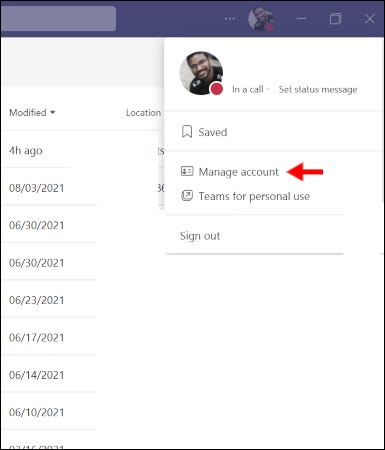
Нажмите кнопку “Общие” вкладку и прокрутите вниз до “Язык” раздел. Выберите нужный язык приложения в раскрывающемся меню, затем нажмите “Сохранить и перезапустить”
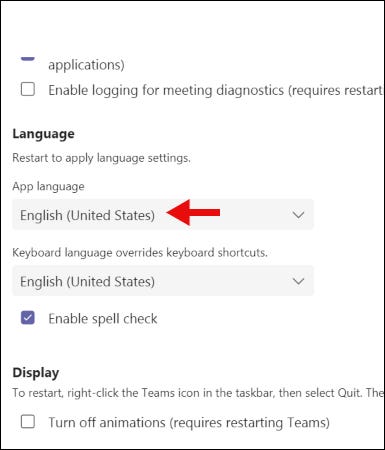
С этого момента приложение закроется и перезапустится.
Затем перейдите в любую ветку чата, дважды нажмите нажмите на сообщение, которое хотите перевести, затем нажмите на значок с тремя точками в верхнем правом меню значков и нажмите “Перевести” Это произведет мгновенный перевод на основе языка, который вы выбрали в настройках.
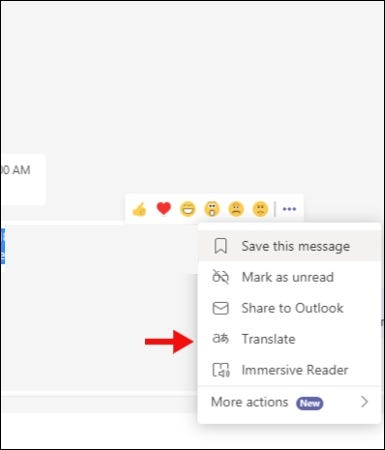
Чтобы отменить перевод, щелкните меню значка сообщения в верхнем правом углу и выберите «Просмотреть оригинал». Сообщение”.
Неуклюжая функция, лучше всего подходящая для непринужденных разговоров
Команда Microsoft’ s Функция встроенного перевода сообщений не самая удобная. Хотя Teams может точно переводить, упомянутые выше ограничения могут создать проблемы, если вы предпочитаете использовать приложение на своем родном языке или хотите получать переводы в реальном времени.
Посмотрите на Microsoft Team’s Функция встроенного перевода сообщений для коротких сеансов обмена сообщениями, которые не требуют большого количества переключений вручную.